Comment déplacer un site Web WordPress de localhost vers un serveur
Publié: 2019-10-28Si vous souhaitez développer un site Web, la meilleure façon de le faire est d'utiliser l'hôte local hors ligne. Il protège votre site contre la corruption lorsque vous y apportez des modifications extrêmes. Vous pouvez utiliser un programme tel que XAMPP pour configurer un environnement local pour votre site Web. Une telle situation crée une interface hors ligne presque identique à celle en direct. Lorsque vous êtes satisfait du site hors ligne, vous pouvez le télécharger pour mettre à jour le site en direct. Vous pouvez déplacer votre site Web local vers un serveur en direct de deux manières principales. Cependant, une troisième option est disponible, bien qu'elle n'implique pas la migration de l'ensemble du site.
La première méthode, la plus confortable et donc la plus recommandée pour les débutants, consiste à utiliser un plugin. La seconde consiste à déplacer manuellement les fichiers du site local vers le site en direct. Il serait préférable d'utiliser cette méthode lorsque l'on a des connaissances de base en codage Web. Si vous n'avez que des commentaires, des menus, des champs personnalisés, des termes, des publications et des pages que vous souhaitez télécharger sur votre site en ligne, il existe également une méthode de bonus sécurisée pour vous. En supposant que vous ayez déjà un site Web local, nous vous expliquerons comment déplacer un site Web WordPress de localhost vers un serveur.
1. Comment déplacer un site Web WordPress de localhost vers un serveur à l'aide d'un plugin
La méthode la plus confortable et la plus pratique pour transférer un site Web est l'utilisation d'un plugin. WordPress proposera plusieurs options, mais la meilleure est Duplicator. C'est l'option la plus fiable avec sa vitesse et son interface conviviale. Il compte plus d'un million d'installations actives et une note moyenne de 4,9 étoiles. Voici une procédure pour déplacer un site Web à l'aide d'un plug-in.
i) Pour installer le plugin Duplicator, visitez le tableau de bord de votre site Web local et cliquez sur l'option plugin. Cliquez sur l'option "ajouter nouveau".
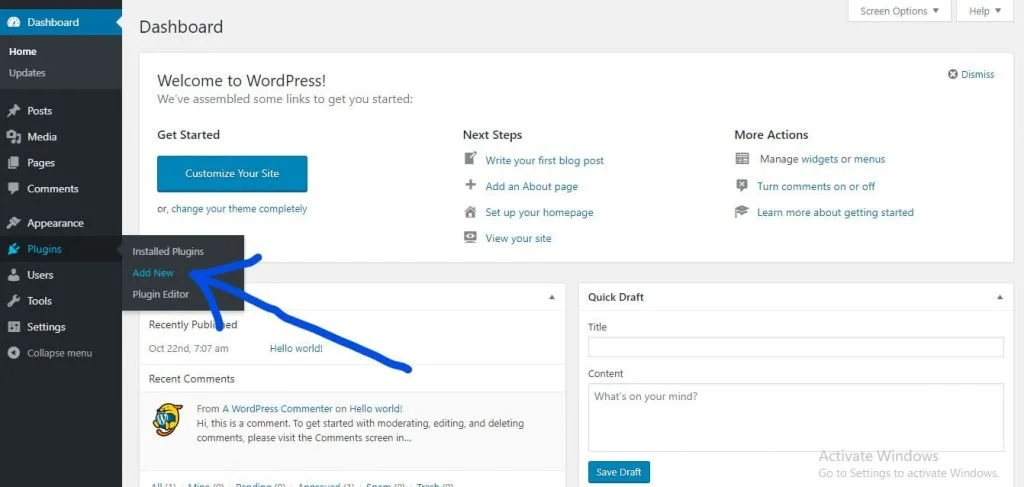
ii) Tapez le mot "duplicator" dans le champ de recherche en haut à droite de votre fenêtre et effectuez une recherche. Le plugin sera le premier de la liste à apparaître dans une fenêtre comme celle ci-dessous. Cliquez sur le bouton "installer maintenant". Le processus d'installation sera rapide.
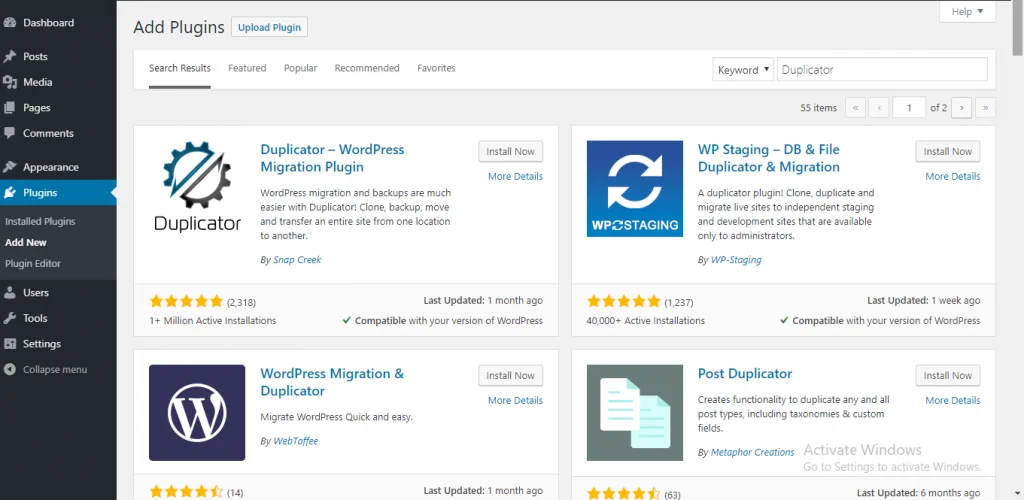
iii) Cliquez sur le bouton "activer" pour activer le plugin.
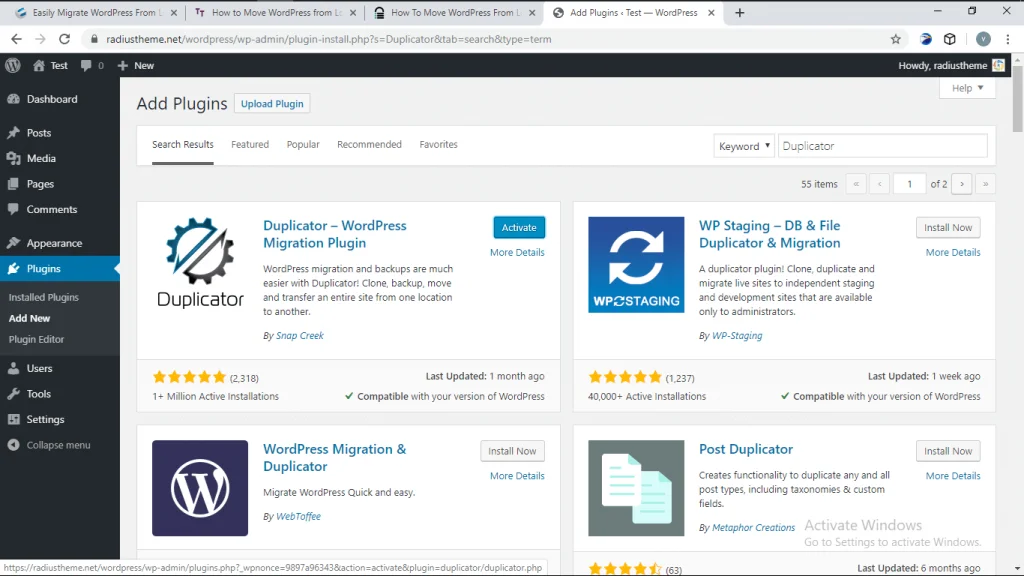
iv) Le volet de navigation de gauche de votre interface affichera désormais l'option Duplicateur. Cliquez sur l'option "forfait".
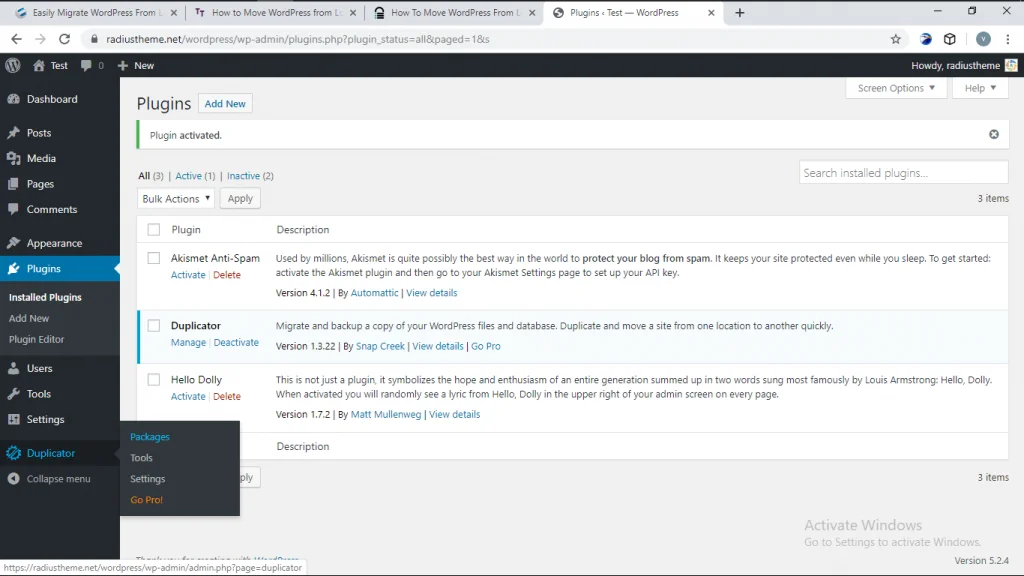
v) Vous recevrez une notification indiquant qu'aucun package Duplicator n'est disponible, comme indiqué dans la capture d'écran ci-dessous. C'est parce que vous venez d'installer le plugin et que vous n'avez pas encore créé de packages. Sélectionnez l'option "créer nouveau".
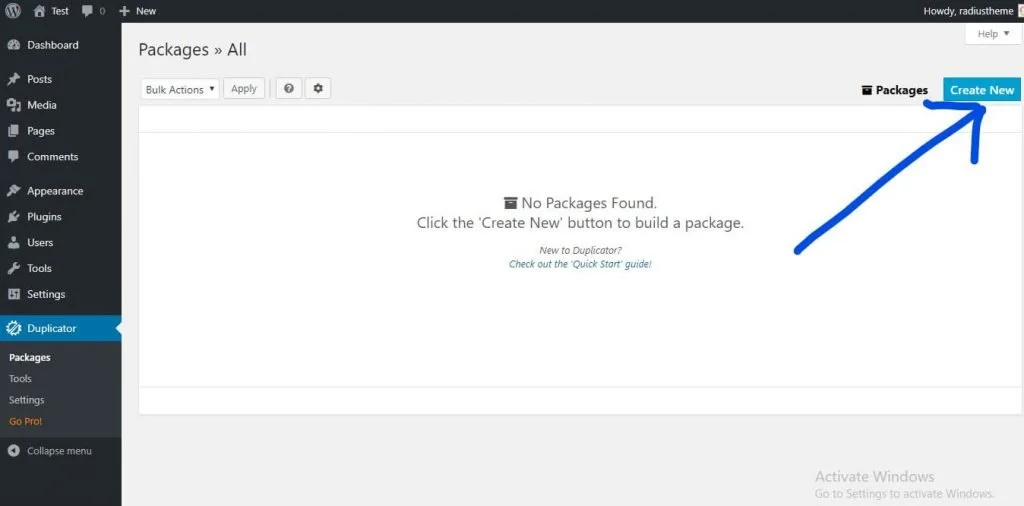
vi) Vous irez dans une fenêtre comme celle ci-dessous, où vous devrez cliquer sur l'option "suivant". Ici, vous remarquerez également la demande de nommer le package. Cependant, il n'est pas impératif de renommer le package. Mais si vous le faites, faites-en quelque chose de simple pour ne pas l'oublier.
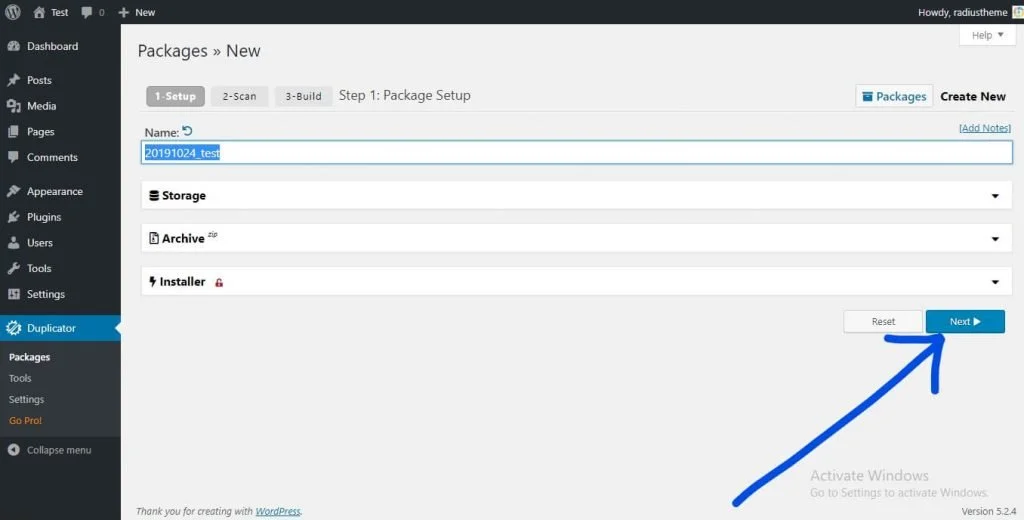
vii) Votre site sera scanné automatiquement.
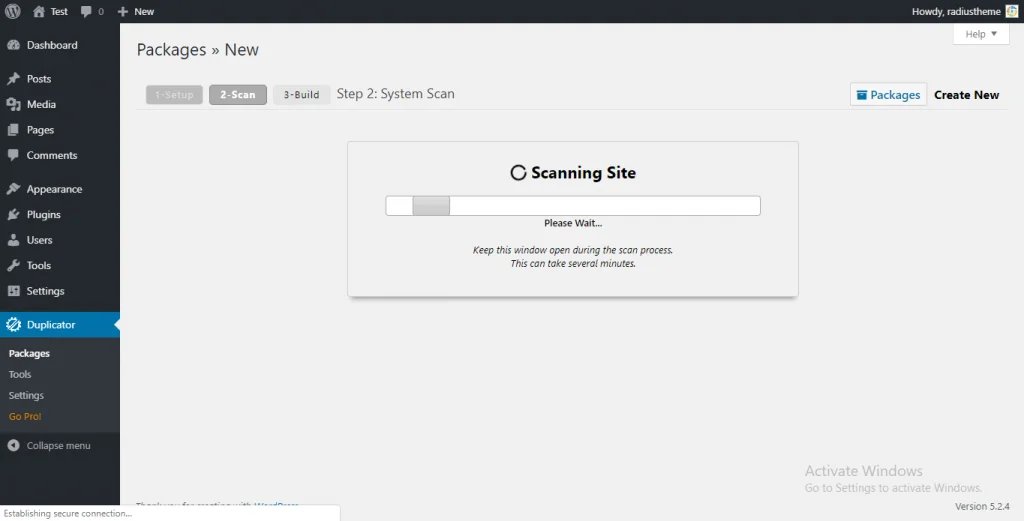
Si vous rencontrez des problèmes, résolvez-les avant de passer à l'étape suivante.
viii) Si tout va bien, vous aurez une fenêtre ressemblant à celle ci-dessous, où tout indique "bon" dans les boutons verts. Cliquez sur l'option "construire".
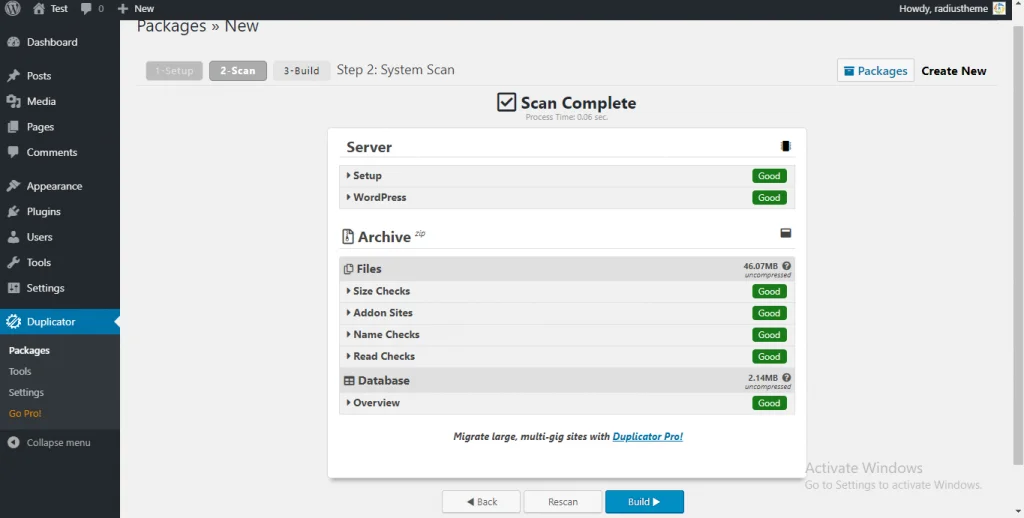
Ce processus peut prendre un certain temps, selon la taille de votre site Web.
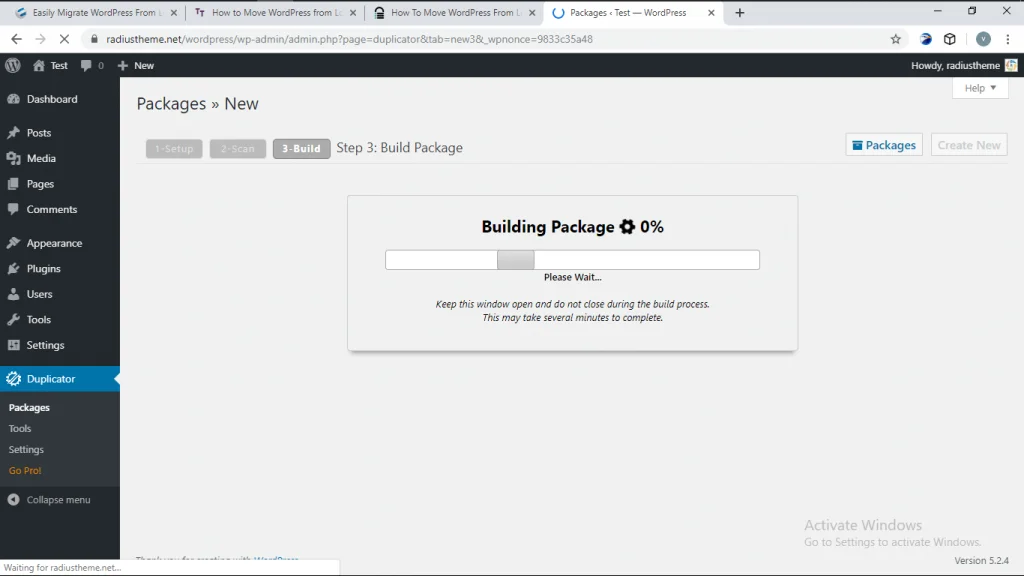
Lorsque le package termine la construction, vous recevrez une notification dans une fenêtre similaire à celle ci-dessous. Vous aurez alors un programme d'installation et un fichier d'archive dans le package. L'installateur est responsable du transfert de votre site de l'hôte local vers le serveur. D'autre part, l'archive contient l'intégralité de votre site - plugins, thèmes et autres contenus.
ix) Vous aurez un lien pour télécharger les deux fichiers intitulés "téléchargement en un clic" sur lequel vous devrez cliquer.
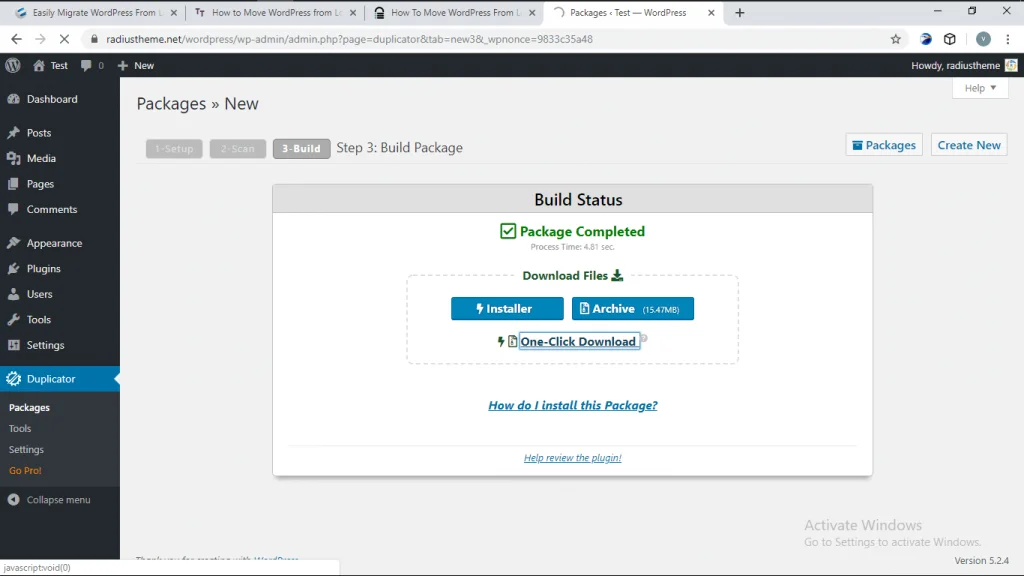
x) L'étape suivante consiste à télécharger les deux fichiers via votre client FTP. Vous installez et décompressez le package qui contient votre site. Vous pouvez ensuite vous connecter et copier les fichiers d'installation et d'archive depuis votre ordinateur. Selon la taille des données, cela peut prendre un certain temps.
Vous pouvez ensuite installer le site copié en ajoutant le lien du programme d'installation (/installer.php) dans la barre d'adresse.
Le plugin Duplicator va maintenant gérer les fichiers et configurer votre site en quelques étapes. Il vous demandera de saisir vos informations MySQL. Vous utiliserez les mêmes informations que celles du site existant si vous souhaitez le remplacer entièrement. Habituellement, l'URL du site en direct apparaîtra automatiquement. Si ce n'est pas le cas, vous devez entrer vous-même les détails nécessaires. Si vous envisagez de créer un nouveau site Web, vous devrez saisir des informations entièrement nouvelles.
Ensuite, le plugin vous invitera à tester le site, après quoi votre site Web sera prêt.
2. Comment déplacer manuellement un site Web WordPress de localhost vers un serveur
Dans cette méthode, vous utiliserez des moyens manuels pour télécharger votre site Web sur le serveur en direct - sans l'aide d'un plugin tel que Duplicator. Au lieu de cela, vous n'avez qu'à accéder à l'emplacement de vos fichiers pour le site local. Si vous utilisez le XAMPP pour un environnement de développement, vous pouvez le récupérer à partir du dossier du programme.
Plutôt que de tout glisser et déposer un élément après l'autre sur votre site en ligne, vous pouvez créer un fichier zip contenant toutes les données et le télécharger directement.

i) Après avoir compressé tous les fichiers et dossiers du dossier WordPress (qui contient les fichiers du site), téléchargez le fichier zip sur le serveur en direct. Pour ce faire, vous devrez utiliser vos informations d'autorisation FTP. SI vous n'avez pas vos identifiants de connexion FTP, vous pouvez contacter votre hébergeur et les obtenir.
ii) À ce stade, les fichiers de votre site Web se trouvent sur votre site en ligne. L'étape suivante consiste à migrer la base de données de l'hôte local vers le serveur en direct. En supposant que vous utilisez XAMPP, accédez à la page phpMyAdmin de votre hôte local en cliquant sur le bouton "admin" à côté du module apache.
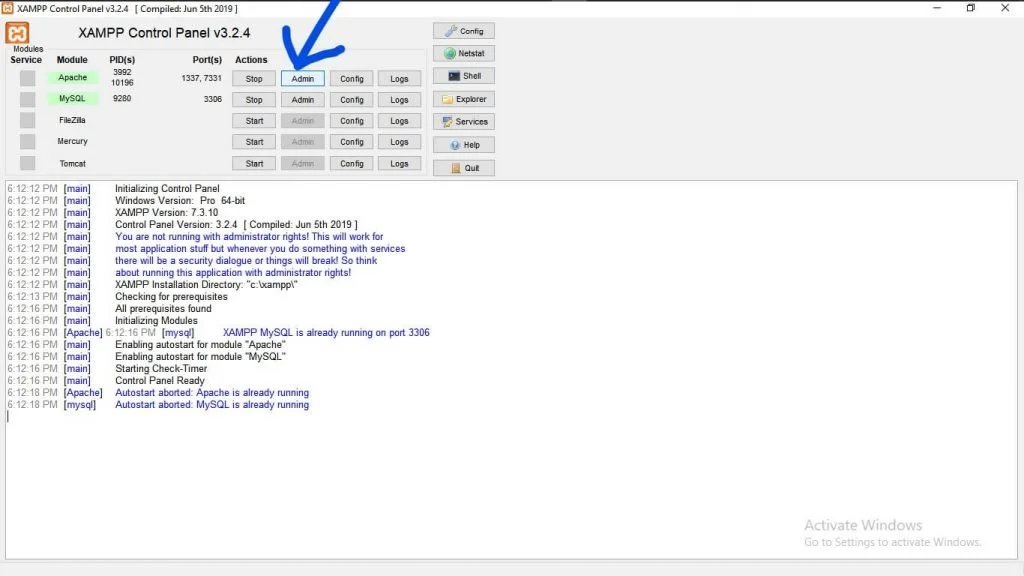
iii) Pour y accéder, vous devez utiliser le mot « root » pour votre nom d'utilisateur et le mot de passe que vous avez défini lors de la création de l'environnement local. Selon ce que vous préférez, il se peut qu'il n'y ait pas de mot de passe ou que vous ayez autorisé votre navigateur à l'enregistrer et à le récupérer automatiquement.
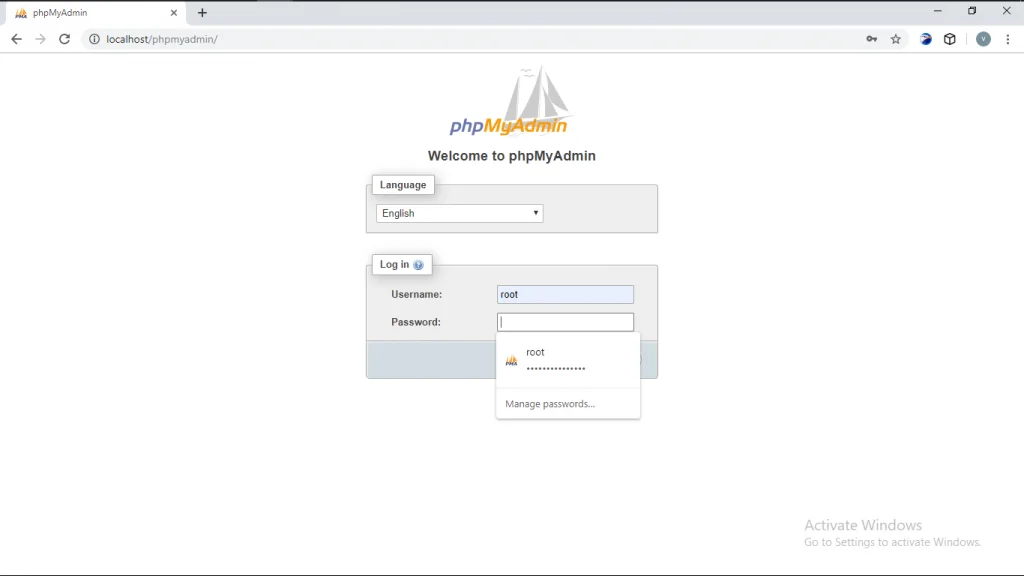
iv) Sur votre phpMyAdmin, localisez et sélectionnez la base de données à votre extrême gauche nommée WordPress. Après cela, cliquez sur l'option "exporter".

v) Vous recevrez alors deux options - rapide (et afficher uniquement les options minimales) et personnalisé (et afficher toutes les options possibles). Sélectionnez la dernière option (personnalisée).
vi) En faisant défiler vers le bas, vous verrez une option "compression", sous laquelle vous choisirez l'option "gzippé". Cliquez également pour cocher toutes les cases sous "ajouter des instructions" à l'exception de la case "ajouter créer une base de données/utiliser une instruction". Cliquez sur "go" dans le coin inférieur droit pour transférer la base de données sur votre bureau.
vii) L'étape suivante consiste à créer une nouvelle base de données sur votre site en direct et à télécharger la base de données que vous venez de télécharger ici. Pour ce faire, vous accédez à votre base de données MySQL via le tableau de bord cPanel de l'hébergeur de votre site Web.
viii) Sur la même page, créez un nouvel utilisateur et ajoutez-le à la base de données. Cela amène à une autre page qui vous demande d'autoriser "tous les privilèges". Cochez cette case pour que l'utilisateur ait un accès illimité à la base de données.
ix) Retournez dans phpMyAdmin via votre cPanel et sélectionnez l'option « importer ». Cliquez sur l'option "choisir un fichier" et choisissez la base de données dans les fichiers.
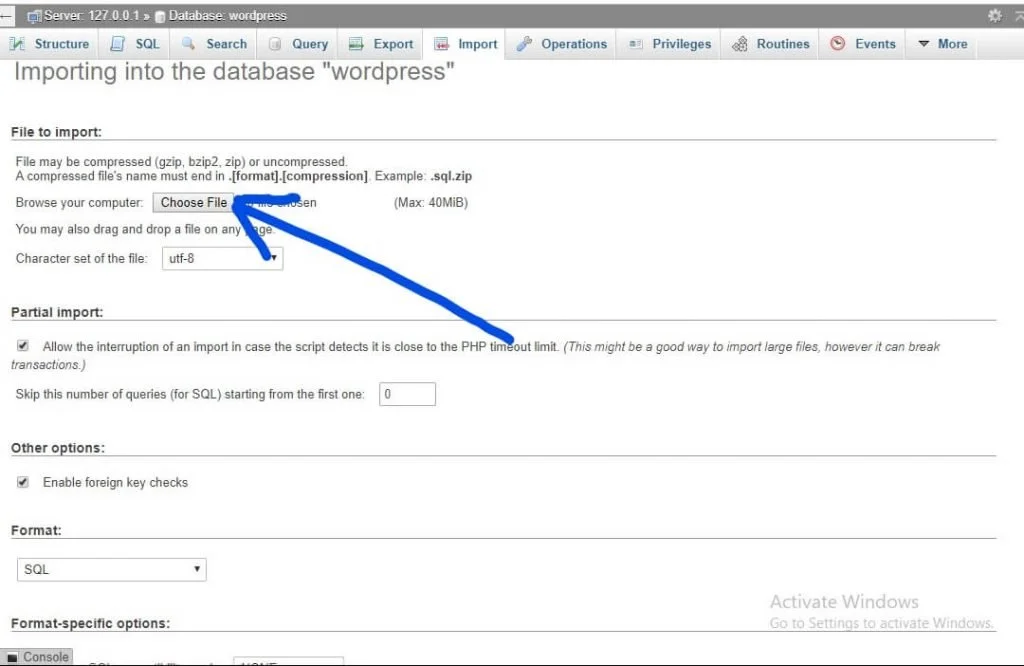
x) Cliquez sur le bouton "go" en bas de la page.
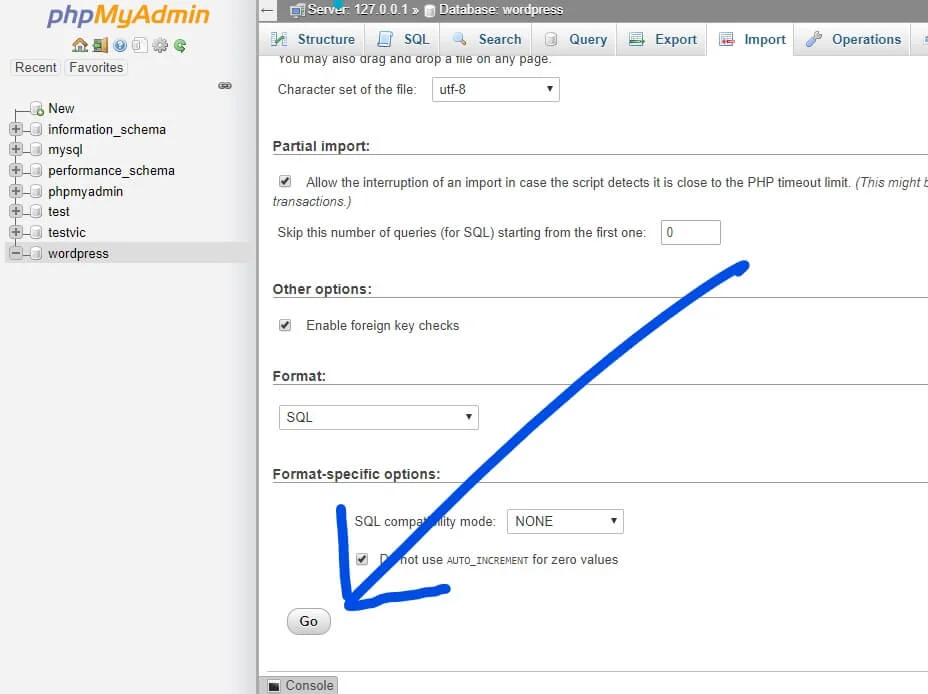
xi) Sous la nouvelle base de données sur phpMyAdmin, choisissez la table wp_options et recherchez l'URL du site et les options d'accueil sur la table réelle. Cliquez sur les boutons d'édition pour les deux et modifiez-les pour assumer l'identité du site en direct.
xii) Retournez maintenant au dossier public_html des fichiers du site local et tracez le fichier wp_config.php. Faites un clic droit dessus et modifiez le nom et le mot de passe de la base de données pour qu'ils correspondent au nom et au mot de passe que vous avez donnés au nouvel utilisateur que vous avez créé précédemment.
xiii) De retour dans les paramètres du tableau de bord de votre site en direct, sélectionnez "général" pour enregistrer les modifications.
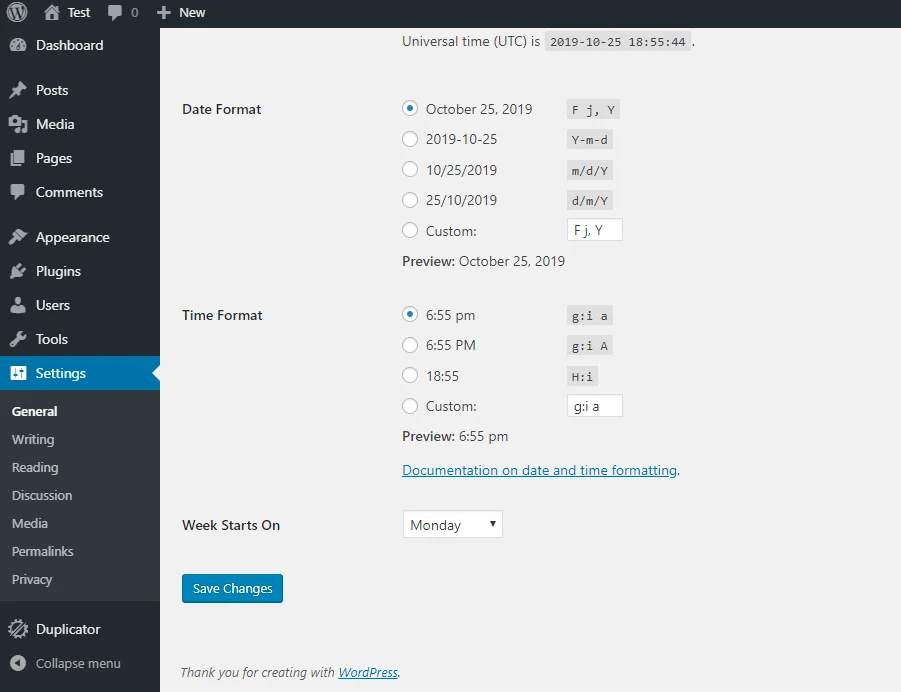
xiv) Là, cliquez sur "permaliens" et enregistrez à nouveau les modifications.
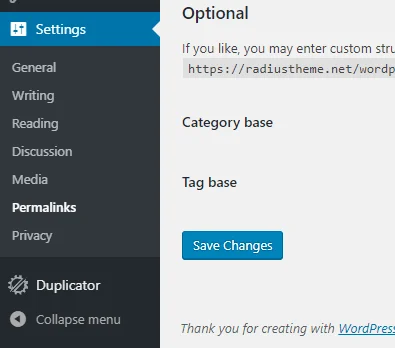
xv) Vous pouvez maintenant essayer d'accéder à votre site Web.
3. Comment déplacer un site Web WordPress de localhost vers un serveur à l'aide de l'outil d'exportation WordPress intégré
Cette méthode ne touche pas les fichiers et dossiers locaux. Au lieu de cela, il ne télécharge que des publications personnalisées, des champs, des menus de navigation, des publications, des pages, des termes, des menus de navigation et des commentaires. Ces articles légers sont la raison pour laquelle il est plus rapide et beaucoup plus confortable que les deux premières méthodes.
i) Sur votre site local, cliquez sur l'option "exporter" sous "outils" dans le panneau de navigation.

ii) L'écran suivant vous demande de sélectionner les éléments que vous souhaitez exporter. Vous pouvez choisir parmi tous les contenus, pages, publications et médias. Après avoir fait votre choix, cliquez sur "télécharger le fichier d'exportation" pour extraire les fichiers de votre site local.

iii) Allez sur votre site en direct et cliquez sur « outils », puis sur les options « importer ». Parmi de nombreuses options, choisissez "installer maintenant" sur l'option WordPress. Cette action vous demandera de télécharger le fichier XML sur votre site en ligne, après quoi vous pourrez attribuer des auteurs et des pièces jointes aux données.
Tir d'adieu
En suivant les instructions ici, il est facile de mettre votre site local en ligne. En fonction de vos connaissances en codage ainsi que des intentions, vous pouvez choisir la méthode que vous préférez. La troisième méthode est la plus rapide, mais elle n'implique pas le déplacement de tous les fichiers du site. La première – utilisant un plugin – est la seconde la plus rapide et la plus confortable. Nous le recommandons le plus car il nécessite peu ou pas de connaissances dans la gestion des sites Web et des codes. La gestion manuelle du processus prend du temps, mais vous permet d'être plus pratique et d'apporter davantage de modifications aux fichiers que vous téléchargez.
Toutes les informations sur la façon de déplacer un site Web WordPress de localhost vers un serveur sont ici afin que vous puissiez choisir la méthode qui vous convient le mieux. Amusez-vous à le faire vous-même.
